ひまわりPC 2019年4月13日(エクセルで家計簿2)
2019年4月13日、ひまわりPCの講義内容(その2)
この内容は生徒さん向けの備忘録になりますので、あまり細かい説明はしていません。生徒さん以外で、このあたりが理解できる方は参考にしてもらえたらと思います。内容は「Microsoft Word2010・Word2013・Word2016、Microsoft Excel2010・Excel2013・Excel2016のいずれか」で解説していますが、それ以外のバージョンの場合、多少タブ名や名称が異なる場合があります。(講義内では生徒さんの使っているバージョンごとの解説を入れています)
Excelで家計簿を作ってみよう2

前回はかなり長い内容になっちゃいましたが、今回はほどほどにします。

ほんとに程々?「あまり細かい説明はしていません」って書いときながら、かなり細かいと思うんだけど。聞いてないことも説明始めるしね。

うーーん。授業の内容を思い出しながら、「困らないように書かなきゃ」って思うとどうしても細かくなってしまうからなー・・・。

授業でちゃんと説明してるなら、ほんとザックリでいいんじゃない?

別でちゃんと説明したページ作れば。

( ,,`・ω・´)ンンン?今なんて?

さ、解説解説~

そ、・・・それでは解説してきましょう・・・。(そのうち作れって言われそうだな・・・)

まずは、計算式を入れていきましょうか。
いきなり計算式を入れても想像をつかない場合も多いので、慣れるまでは先にデータ入力から始めましょう。
数値や計算式を入力するときは必ず、半角英数で!
いきなり計算式を入れても想像をつかない場合も多いので、慣れるまでは先にデータ入力から始めましょう。
数値や計算式を入力するときは必ず、半角英数で!
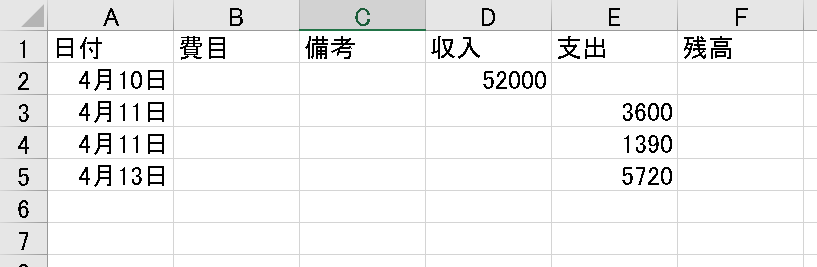

ねぇ、ねぇ、費目の中に「収入」の項目ってあった?

(;^ω^)・・・やべぇ、忘れてるわ・・。

またまた~。後から修正もさせようってわざとでしょ?よくあるもんね、後から修正することって。

いえ、ガチで忘れてました・・・。

(◎_◎;) ヤレヤレ
「家計簿その2」で終わるんかな・・・。また長くなりそうな予感・・・。
「家計簿その2」で終わるんかな・・・。また長くなりそうな予感・・・。

さぁ、気を取り直して修正から。H列に作った費目の一番下に、繰越・給与・雑収入の3つを追加しましょう。
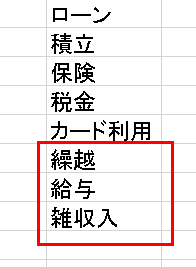

次に、セル「B2」を選択して、前回の「家計簿その1」でやった「入力規則」を選びましょう。
データタブ>データツール>データの入力規則ね。
前回範囲を指定した「元の値」の部分、ここをクリックして、そのままH列のH1からH17までドラッグ。そのままOKで画面を閉じます。
データタブ>データツール>データの入力規則ね。
前回範囲を指定した「元の値」の部分、ここをクリックして、そのままH列のH1からH17までドラッグ。そのままOKで画面を閉じます。
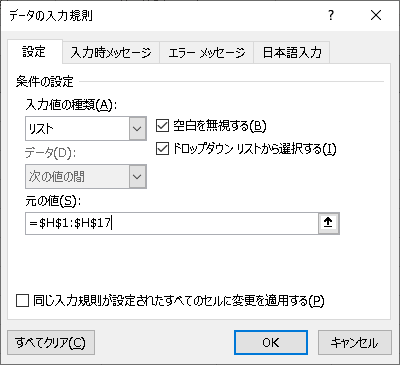

これで修正完了です。ただ、修正できたのはB2だけなので、オートフィルを使って必要な分、下にコピーしちゃってください。


ようやくここから。気を取り直して計算式ですよ。ちなみに、日付は半角英数で「4/10」と入力してね。ついでに費目も選んじゃいましょう。
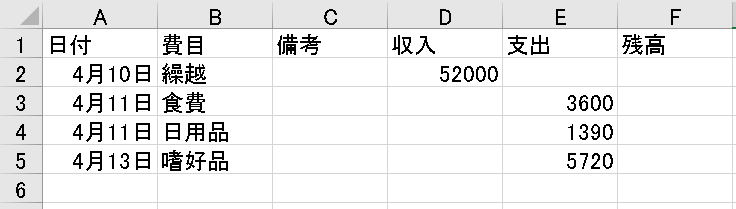

日付、費目、収入列、支出列のデータ、これについては手作業で打つしかないですね。

今話題のAIが浸透したら、この作業もなくなるかもね。

そうだね~。確定申告やら青色申告、決算もいらなくなるだろうね。全部やってくれるし。
ただ、AIに不正なプログラムを組み込んで粉飾決算するのもありそうだね。って事でやっぱ簡単にはなくなりそうもうないか。
気にしてもしょうがない。いずれなるようになるよ。では、本題に戻るね。
ただ、AIに不正なプログラムを組み込んで粉飾決算するのもありそうだね。って事でやっぱ簡単にはなくなりそうもうないか。
気にしてもしょうがない。いずれなるようになるよ。では、本題に戻るね。

ここから先は、Excel先生に頑張ってもらいましょう。残高部分の入力だけど、月の初めは必ず「前月繰越」なので、単に収入が入ればオッケー。なのでシンプルに行きます。

「F2」を選びましょう。続いて「=」を入力して、「D2」をクリック。んで、セル確定(エンターキー)します。
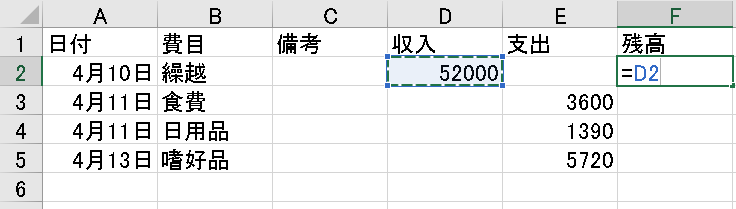

これで、「D2」の部分を見ろって命令になります。
うーん、その部分を見ろって、言葉が悪いな~。正確には「参照」と言うので覚えといてね。
うーん、その部分を見ろって、言葉が悪いな~。正確には「参照」と言うので覚えといてね。
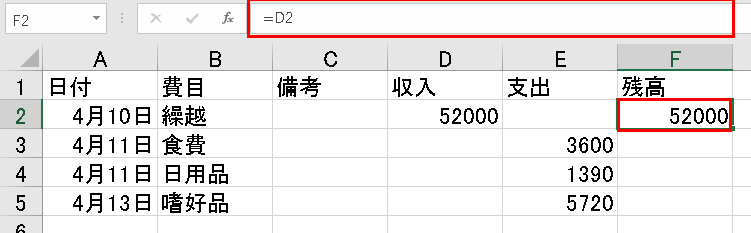

注目してほしいのは、赤で囲まれた残高部分。これって、「52000」って直接打った風にしか見えないけど、どう思う?

上に赤枠見ればわかるじゃん。

正解!うずめさん、ここは知ってるんだね。

いや、上に赤枠あるから適当に言っただけ。

(-“-)
ちなみに、上の長細い枠は「数式バー」といって、実際に打ち込んだものが見えるようになってます。
通常、セルの中は結果しか表示しないので、パッと見は「式が入ってるのか」「数値を直接打ったか」は分かんない。なので、必ずここは確認するようにしましょう。
ちなみに、上の長細い枠は「数式バー」といって、実際に打ち込んだものが見えるようになってます。
通常、セルの中は結果しか表示しないので、パッと見は「式が入ってるのか」「数値を直接打ったか」は分かんない。なので、必ずここは確認するようにしましょう。

んでは、次の場所。
まず、「F3」を選んで、必要事項を入れていきます。
まず、「F3」を選んで、必要事項を入れていきます。
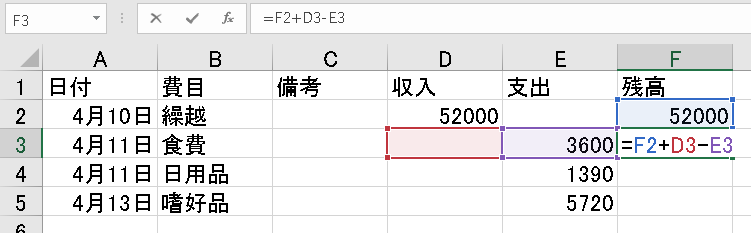

「+」「-」とかは入力しないといけないけど、参照部分はクリックすると楽だよ。

前日の残高部分を見るのはわかるけど、なんでD3-E3なの?
これの場合は、「F2-E3」のほうがシンプルじゃん。
これの場合は、「F2-E3」のほうがシンプルじゃん。

そうそう、そっちのほうがシンプルだよね。でも、3行目が「収入」だった場合、式はどうなる?

「F2+E3」でしょ?

んじゃ、収入や支出の、どちらに数字が入っているかを毎回判断して手作業で入れていくの?って事になるのよ。
出来ればそんな作業はしたくないので、らくちんなオートフィルを使うためにこんな式を作ったのよね。
ちなみに、D3の部分、空っぽの場合は「0」とみなします。
出来ればそんな作業はしたくないので、らくちんなオートフィルを使うためにこんな式を作ったのよね。
ちなみに、D3の部分、空っぽの場合は「0」とみなします。

ふむふむ

シンプルに、D3-E3だけを入れてオートフィルしてみるね。今回は一時的に4月11日を収入に切り替えてます。
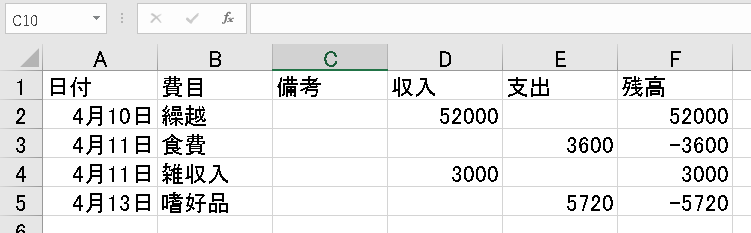

こうすることによって、収入に数字が入ってた場合は普通にプラス金額、支出に入った場合はマイナス金額になるります。今度は4月11日を元に戻して、式も前日の残高を入れ込んだものにしていきます。ついでにオートフィルもしときます。
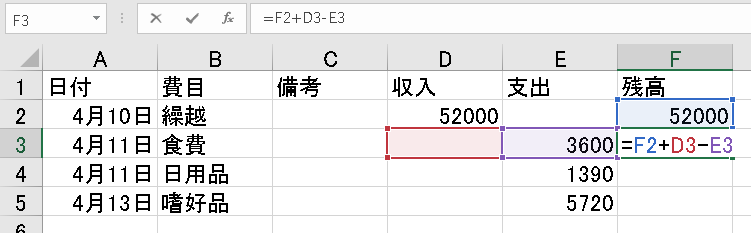

セル確定後、これをオートフィルしてあげると


こうなります。

F2の計算式を入れて、F3の計算式を入れて、残り2行くらいなら全部手打ちで打っちゃえと思った。

仮にこれが100行あったらどうする?

100行も作りません!

(空気読めよ・・・)
実際のところ、計算の仕組みが同じであれば、オートフィルが使える。つまり、何百行あっても、今回作る式は2個だけ。これがエクセルを使う醍醐味。
実際のところ、計算の仕組みが同じであれば、オートフィルが使える。つまり、何百行あっても、今回作る式は2個だけ。これがエクセルを使う醍醐味。

(-_-)zzz

(寝てるし・・・)
一応、こんな感じで残高までは終わり。これだけでは寂しいので、もうちょい細工をいれようかな。
一応、こんな感じで残高までは終わり。これだけでは寂しいので、もうちょい細工をいれようかな。

ながーーーーい!2000文字こえたよー!もう、グダグダ。

ああ、また長くなったね・・・ってか、起きてたんかい。続きは「家計簿その3」にして、今回はここまでにしようかな。
次回はちょっと複雑な関数で長くなりそうだしね。
次回はちょっと複雑な関数で長くなりそうだしね。

そうしましょう。おやすみなさい。

まだ寝るんかい・・。って事でその3に続きます。
